* Ця публікація є частиною Життя iPhoneІнформаційний бюлетень «Порада дня». Зареєструватися. *
Режим низького енергоспоживання — одна з моїх улюблених функцій iPhone. Я не просто вмикаю його, коли моя батарея розряджена; Я тримаю його в переважній більшості. Однак щоразу, коли я йду заряджати свій телефон, врешті-решт він заряджається достатньо, щоб режим низької потужності сам вимкнувся. На щастя, ви можете легко знову ввімкнути режим низької енергії на екрані блокування.
Перейти до:
- Увімкніть режим низького енергоспоживання вручну
- Тримайте режим низького енергоспоживання постійно увімкненим
- Вимкніть постійний режим низького енергоспоживання
Увімкніть режим низького енергоспоживання вручну
Під час заряджання телефону після того, як заряд акумулятора досягне 80 відсотків, з’явиться сповіщення ви знаєте, що ваш акумулятор достатньо заряджений, а режим низького енергоспоживання вимкнено, тому що вам це не потрібно це. Щоб швидко знову ввімкнути режим меншої потужності, все, що вам потрібно зробити, це провести пальцем праворуч на сповіщенні та натиснути «Увімкнути знову».
- Проведіть пальцем праворуч на Сповіщення в режимі низького енергоспоживання вимкнено.
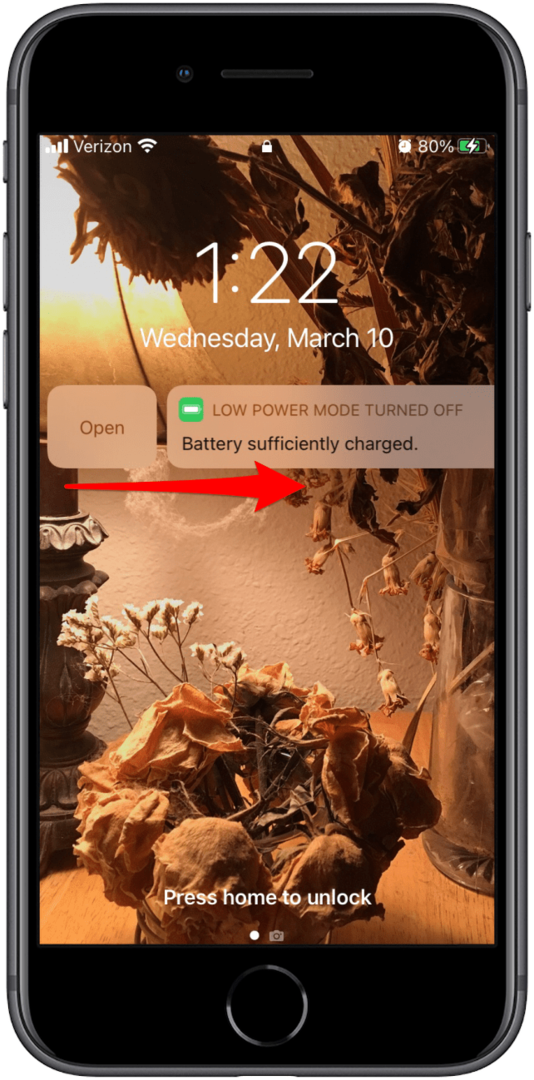
- Перемикач Режим низької потужності на. Перемикач буде зеленим, коли ввімкнено режим низької потужності.

Ось і все! Тепер ви можете постійно економити заряд акумулятора! Ви можете дізнатися більше про економію енергії та продовження терміну служби акумулятора, а також інші трюки для iPhone, зареєструвавшись у нашому безкоштовному Порада дня.
Тримайте режим низького енергоспоживання постійно увімкненим
Якщо гортання по цьому сповіщенню, щоб увімкнути режим зниженого енергоспоживання, викликає роздратування, є спосіб увімкнути цю функцію назавжди. Ось як:
- Відкрийте Додаток для ярликів.

- Торкніться значка Вкладка «Автоматизація». на дні.
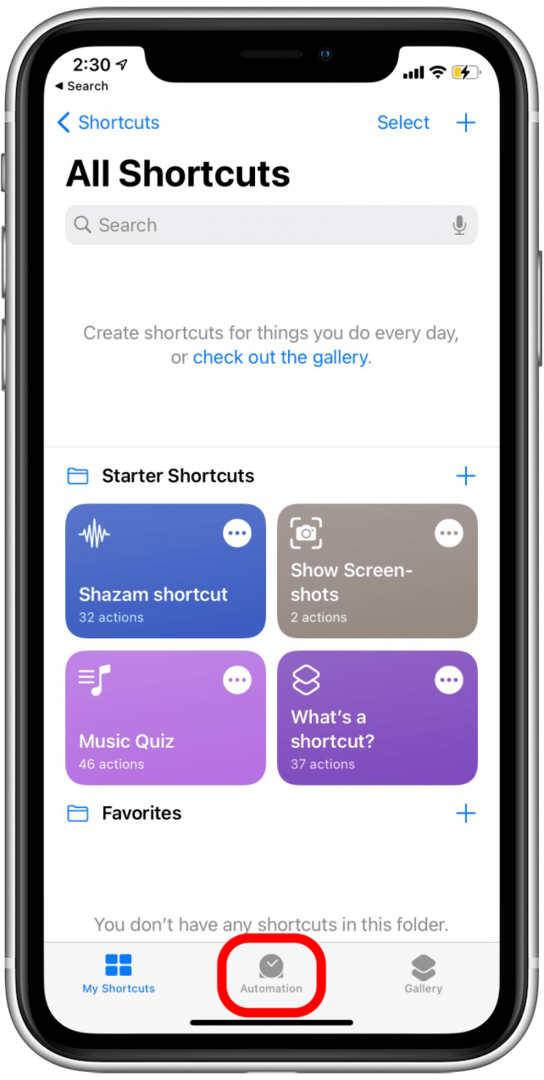
- Торкніться значка + значок у верхньому правому куті.
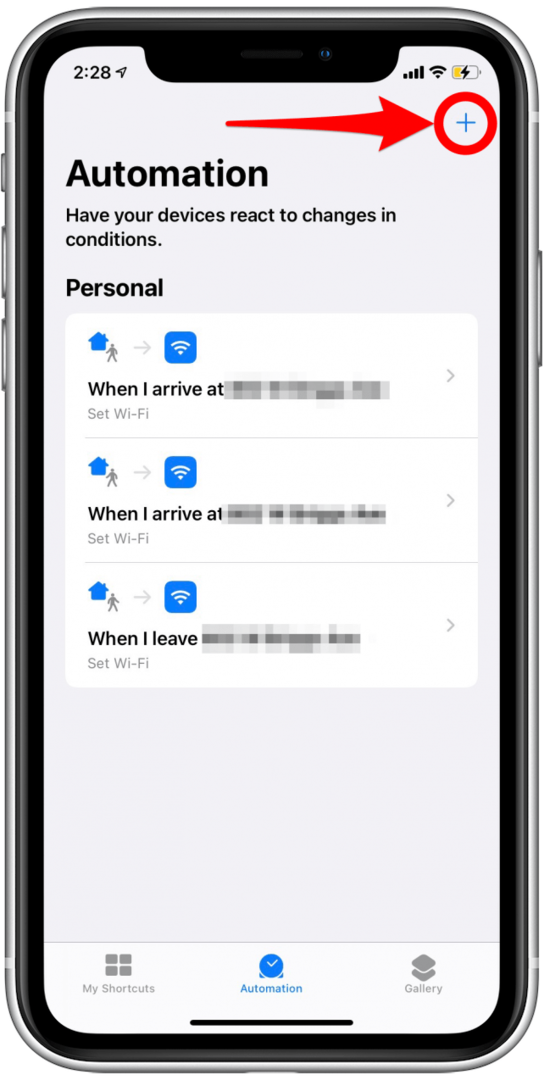
- Торкніться Створіть персональну автоматизацію.
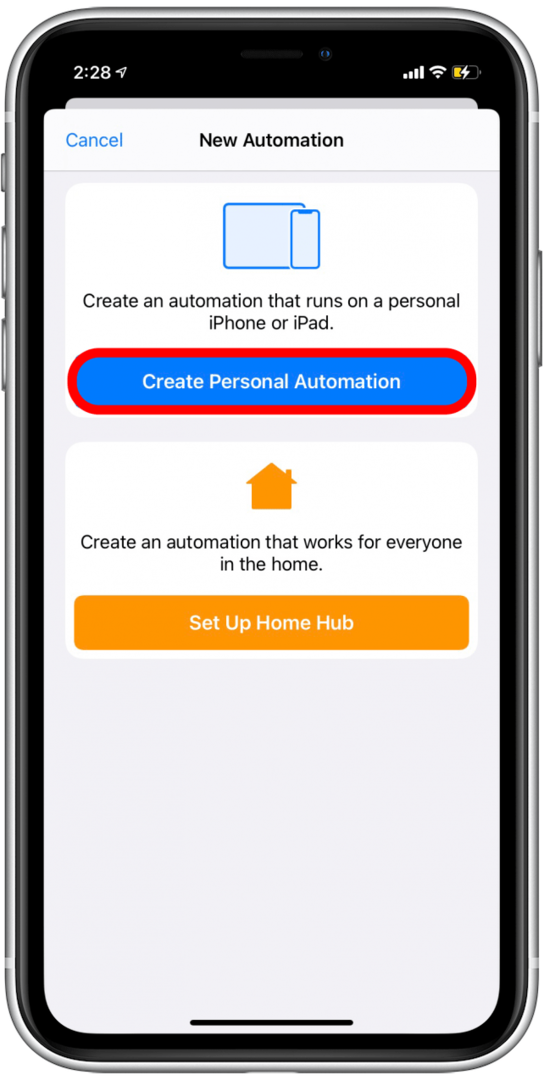
- Прокрутіть вниз і торкніться Режим низької потужності.
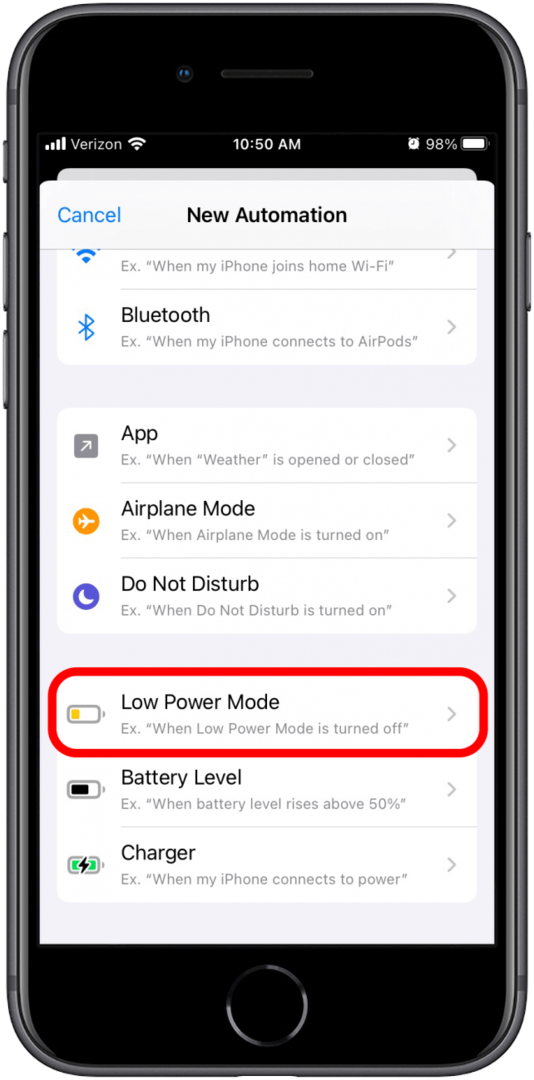
- Виберіть Вимкнено і переконайся Увімкнено не вибрано, тоді торкніться Далі.
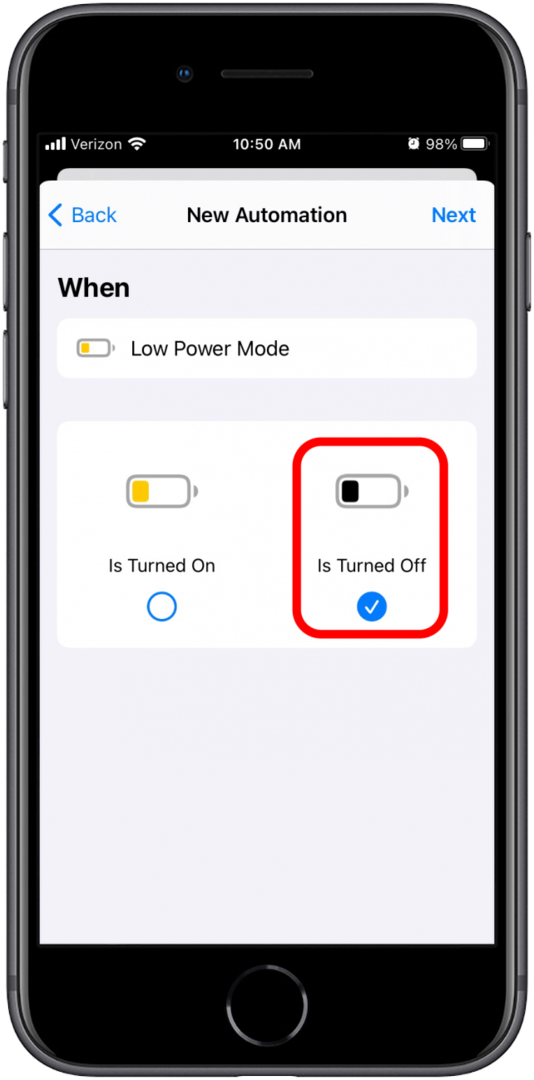
- Торкніться Додати дію.
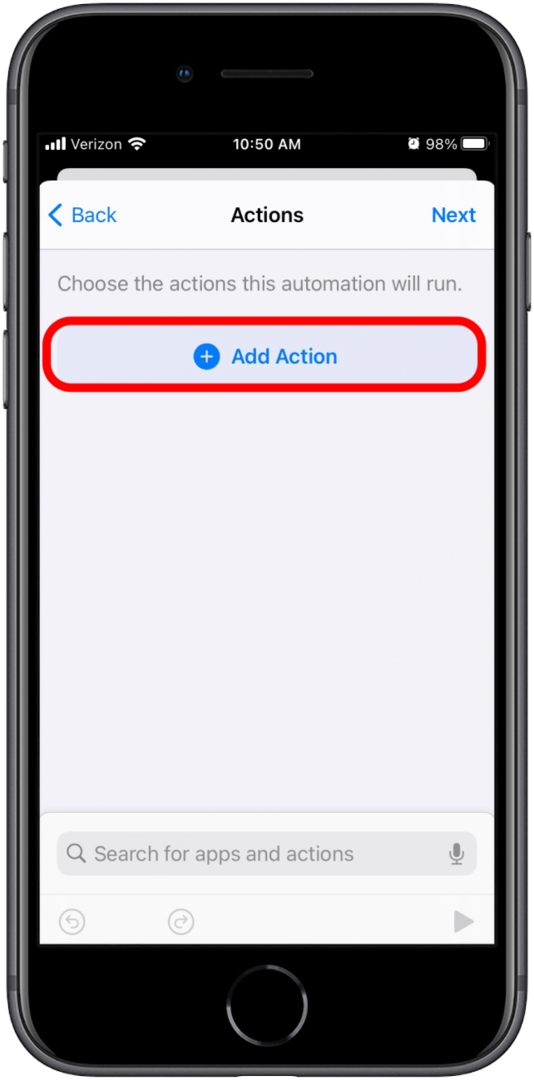
- Шукайте "низька потужність".
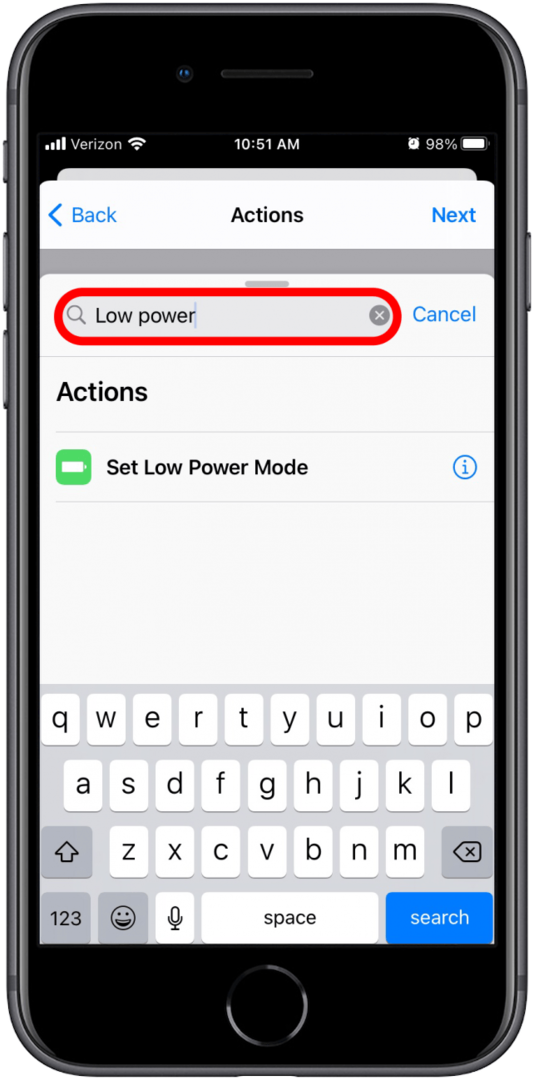
- Торкніться Встановіть режим низької потужності.
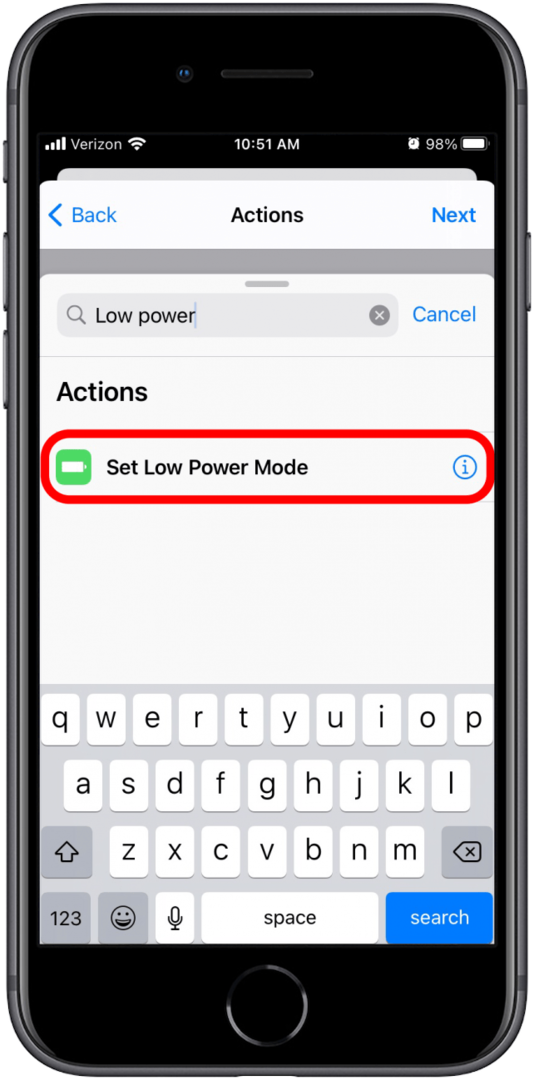
- На наступному екрані має відображатися дія, яка звучить так: «Увімкнути режим нижнього живлення».
- Це те, що ви хочете, тому просто натисніть Далі.
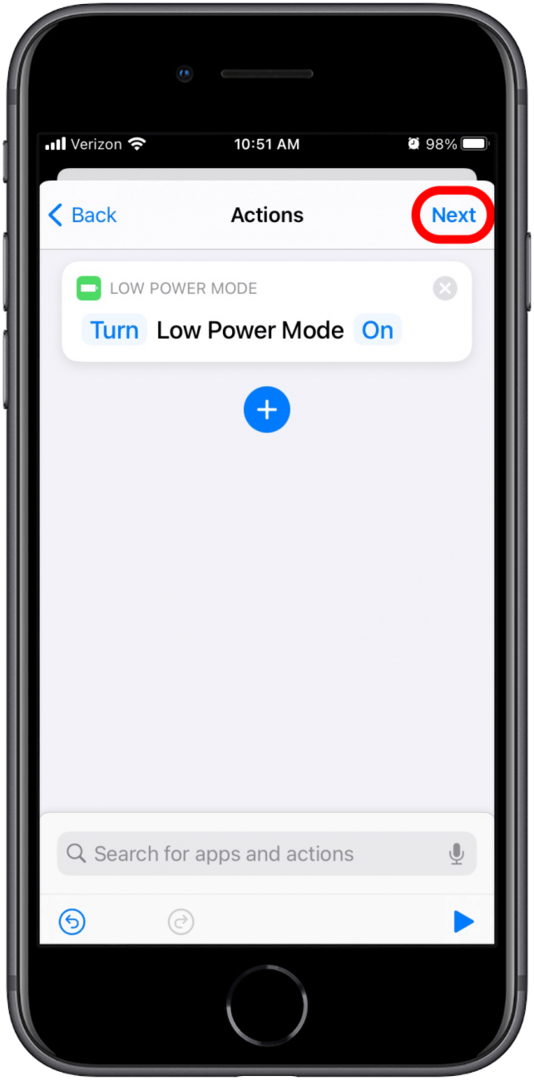
- Увімкніть Запитуйте перед бігом вимкнути. Це не дозволить вам отримувати сповіщення про запуск режиму низького енергоспоживання.
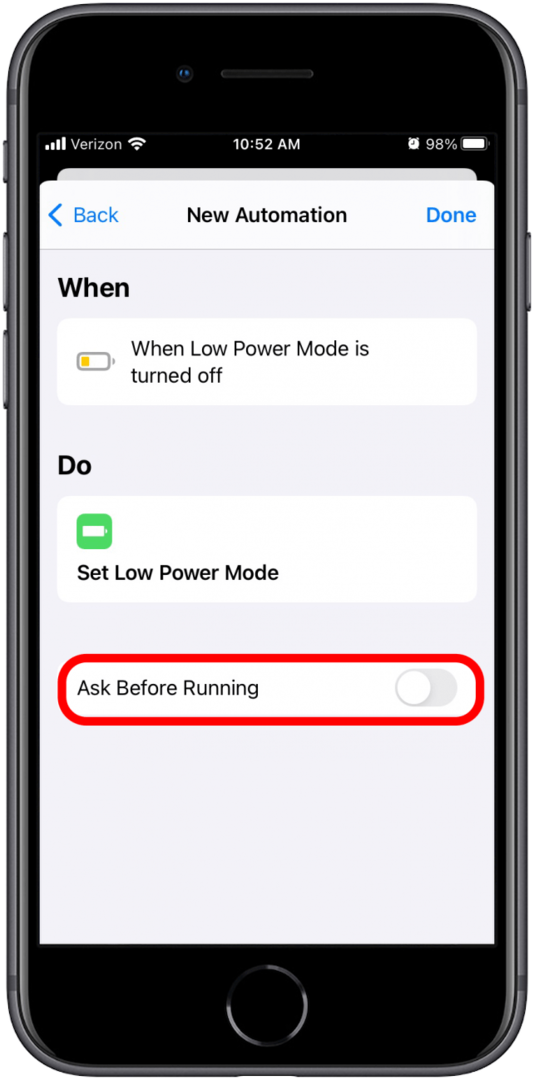
- У спливаючому повідомленні натисніть не питай.
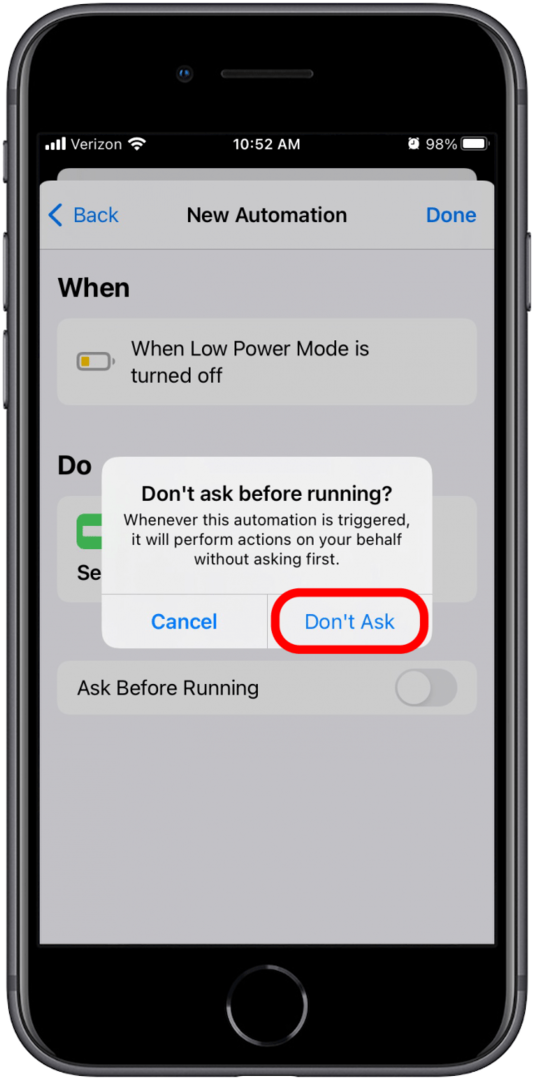
- Торкніться Готово.
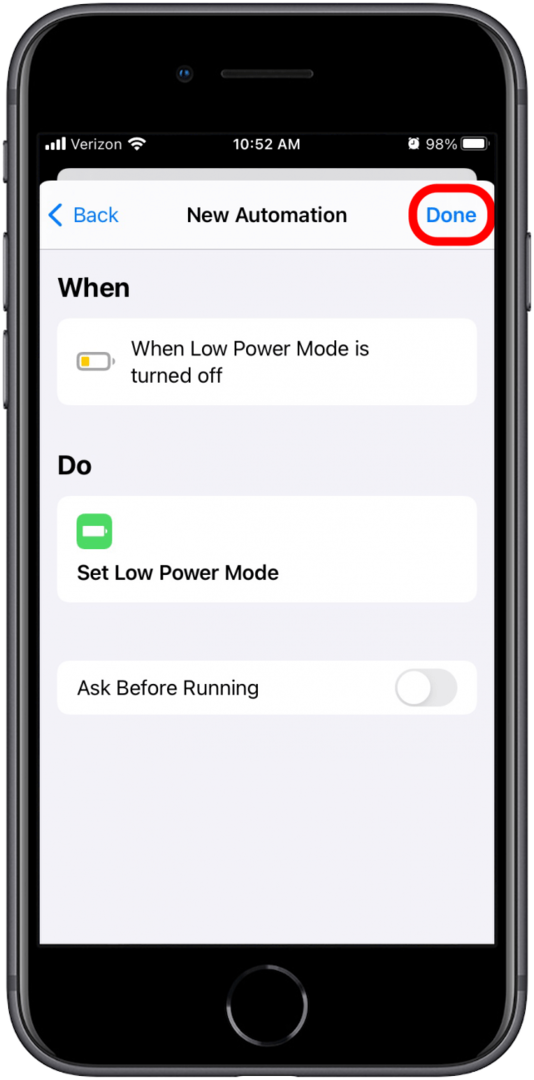
Ось і все! Тепер режим низької потужності буде ввімкнено за замовчуванням і залишатиметься увімкненим, доки ви не вимкнете цю автоматизацію.
Вимкніть постійний режим низького енергоспоживання
Тепер, коли ви створили автоматизацію, яка дозволить увімкнути режим низького енергоспоживання на невизначений термін, вам може бути цікаво, як вимкнути його та відновити повне використання можливостей вашого iPhone. На щастя, це також простий процес.
- відчинено Ярлики.

- Натисніть на Вкладка «Автоматизація»..
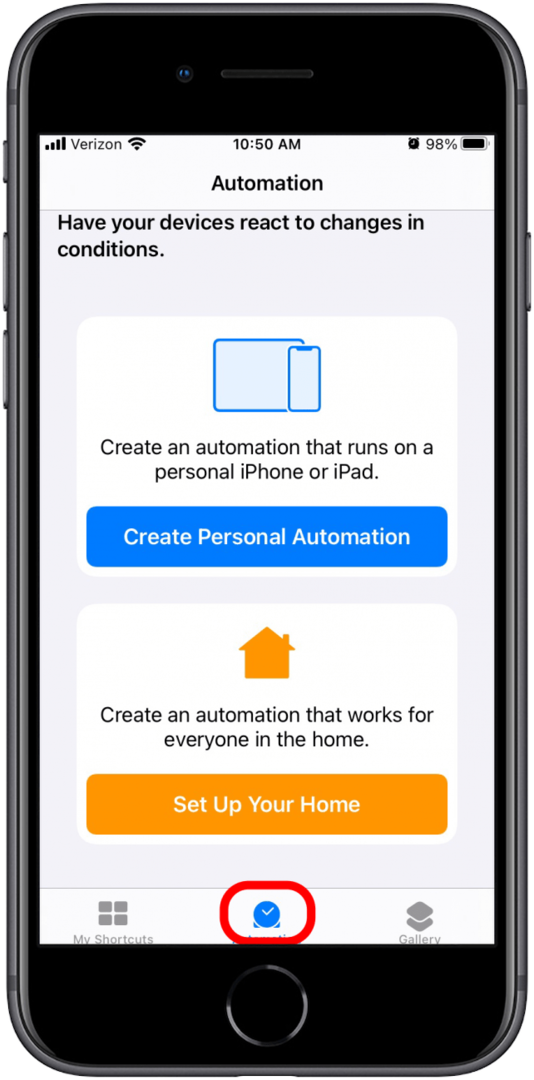
- Торкніться Коли режим низької потужності вимкнено.
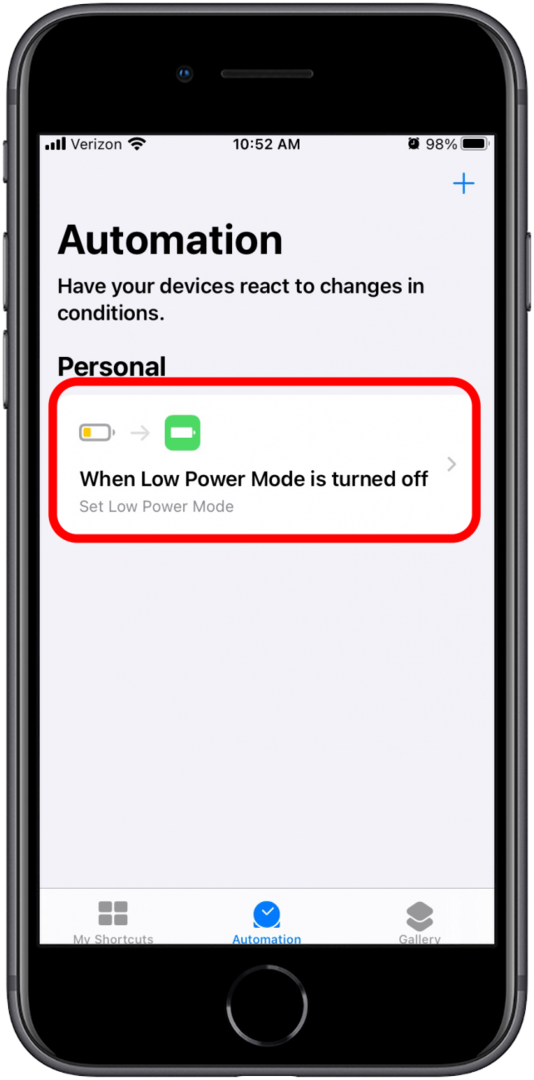
- Увімкніть Увімкнути цю автоматизацію перемкнути. Перемикач буде сірим, коли автоматизацію вимкнено.
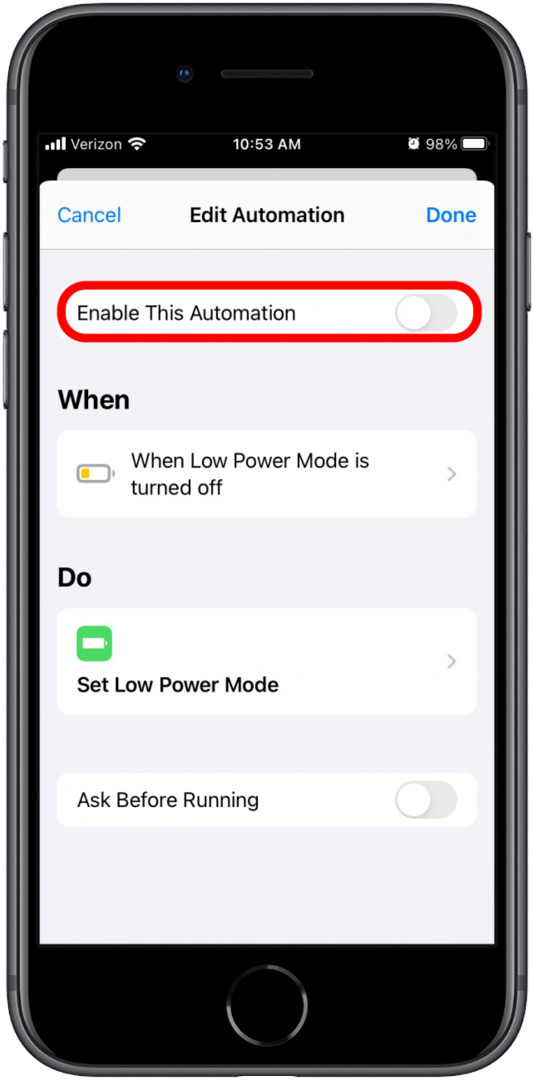
- Торкніться Готово.
Увімкнути автоматизацію так само легко; все, що вам потрібно зробити, це виконати ті самі дії та знову ввімкнути перемикач. Щоб визначити, яке налаштування вам найбільше підходить, спробуйте пограти в режимі низької енергії, щоб перевірити, чи підходить він вам. Якщо хочете, ви можете постійно використовувати свій iPhone з жовтим символом акумулятора.